אחרי שקניתם דומיין ואחסון ופתחתם את הבלוג ובחרתם תבנית (Theme) (להסבר איך לפתוח בלוג) ואחרי שהתקנתם תוספים (פלאגינים) (לפירוט של תוספים מומלצים לבלוג שלכם). זה הזמן לחבר את הבלוג שלכם לגוגל אנלטיקס Google Analytics ו קונסולת החיפוש של גוגל Search engine console.
דרך אגב, יצרתי קורס דיגיטלי מקיף לאיך לפתוח ולנהל בלוג מצליח. פרטים על קורס בלוגינג דיגיטלי!
קודם נדבר על גוגל אנליטיקס ועל איך להגדיר אותו.
גוגל אנליטיקס
שירות אינטרנט הניתן בחינם על ידי Google, והוא עוקב אחר תנועה באתר. למה זה חשוב? כי ככה תוכלו לקבל נתונים ממש חשובים על המבקרים של הבלוג ולנתח את מה שקורה בבלוג שלכם. ככל שיהיה לכם יותר מידע על המבקרים ועל התנועה לאתר ככה תוכלו להסיק מסקנות יותר טובות לגבי התכנים שלכם ותוכלו להשתפר ולהתמקצע עם הבלוג. גוגל אנלטיקס יספק לכם מידע כמו גילאים של המבקרים לבלוג שלכם, מאיפה הם, מה התחביבים שלהם ועוד. תוכלו לראות כמה מבקרים היו בבלוג , כמה מהם מבקרים חוזרים וכמה חדשים….
איך להתקין גוגל אנליטיקס לבלוג?
שלב ראשון להרשם לגוגל אנלטיקס.
הרשמה
תכנסו לקישור הזה של גוגל אנליטיקס בחלון שיפתח לכם לחצו על Sign up (הרשמה)
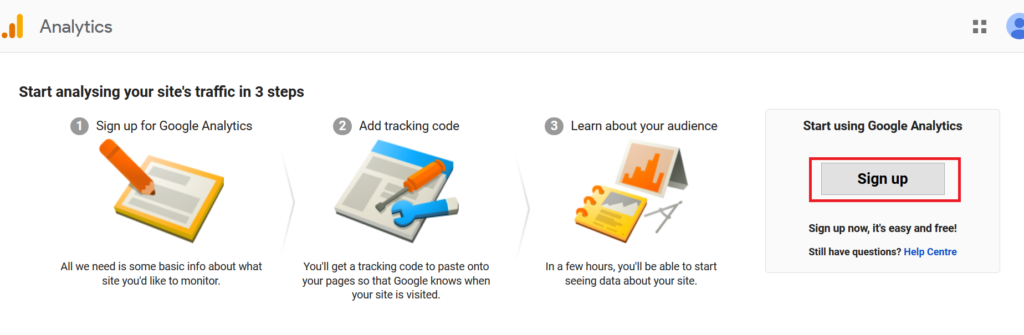
עכשיו יפתח לכם חלון שבו אתם צריכים למלא את פרטי האתר שלכם
אתם צריכים לבחור שם לחשבון (תחת חשבון אחד יכולים להיות כמה אתרים אז אתם יכולים לכתוב את השם שלכם או שם אחר שבא לכם).
צריך למלא את שם האתר, כתובת אתר וקטגוריה.
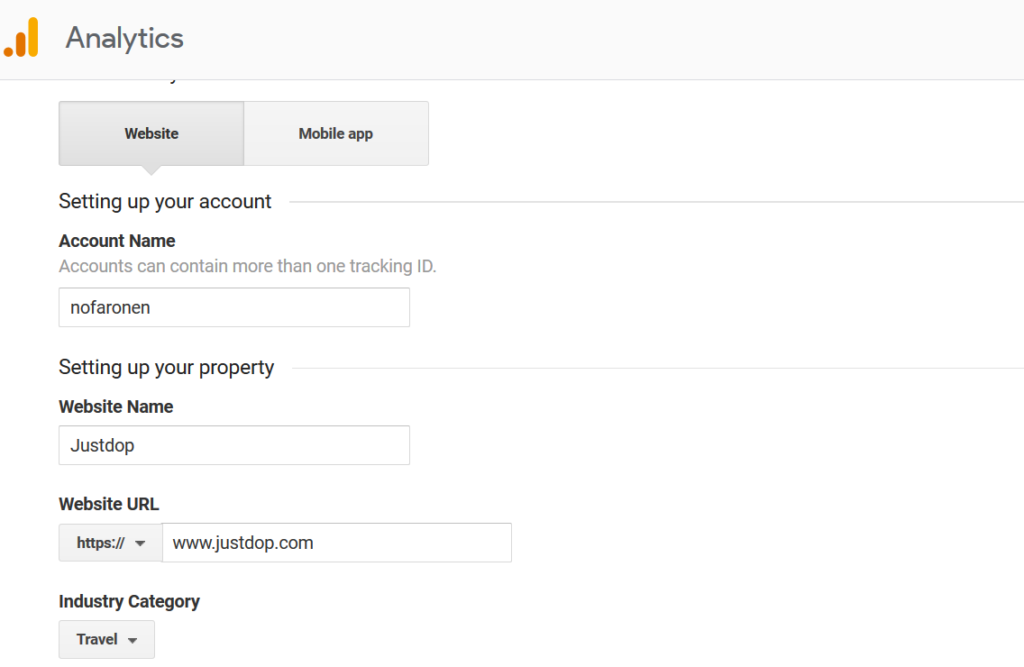
כשתסיימו למלא את הטופס , גוללו למטה ותלחצו על Get Tracking ID
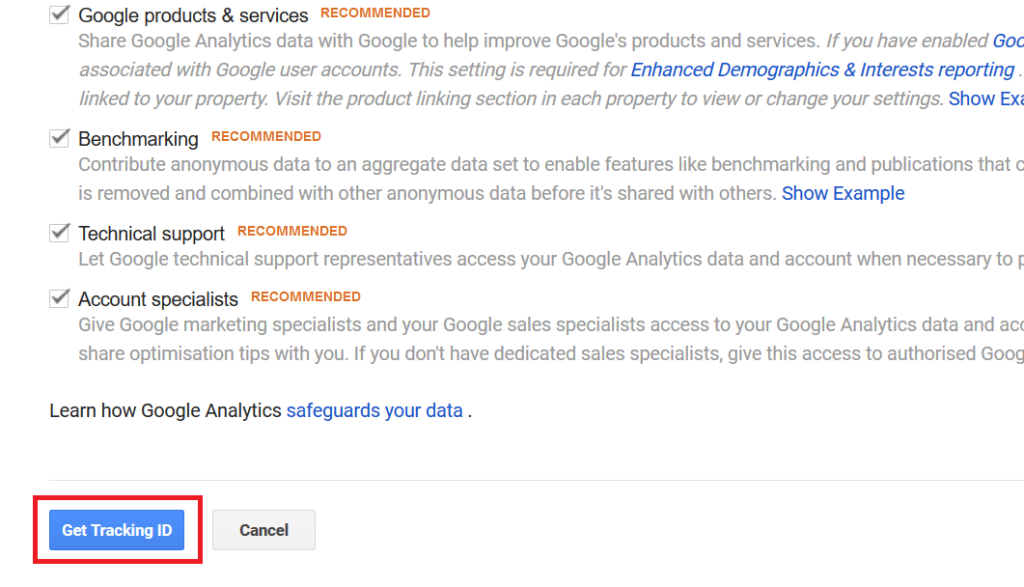
יפתח לכם חלון של תנאי הרשמה, סמנו בשתי התיבות וי וגוללו למטה כדי ללחוץ על I Accept (אני מסכים לתנאים).
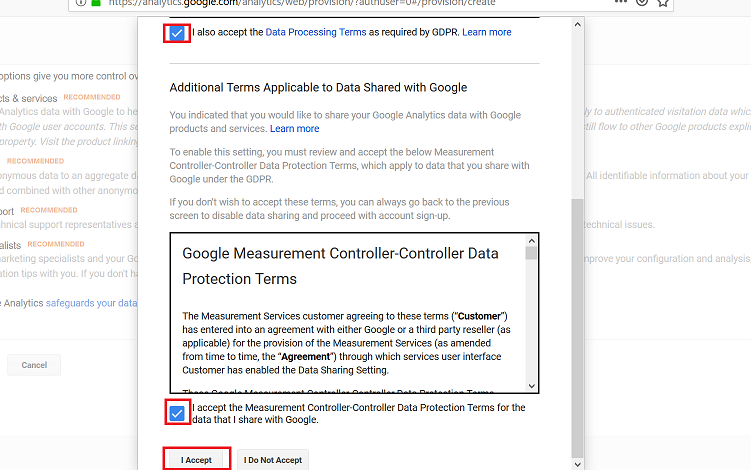
הטמעת גוגל אנליטיקס בבלוג
עכשיו תקבלו מספר מעקב Tracking ID וקוד שצריך להטמיע בבלוג שלכם, יש הרבה דרכים לעשות את זה, אני בחרתי בדרך הכי פשוטה לדעתי .
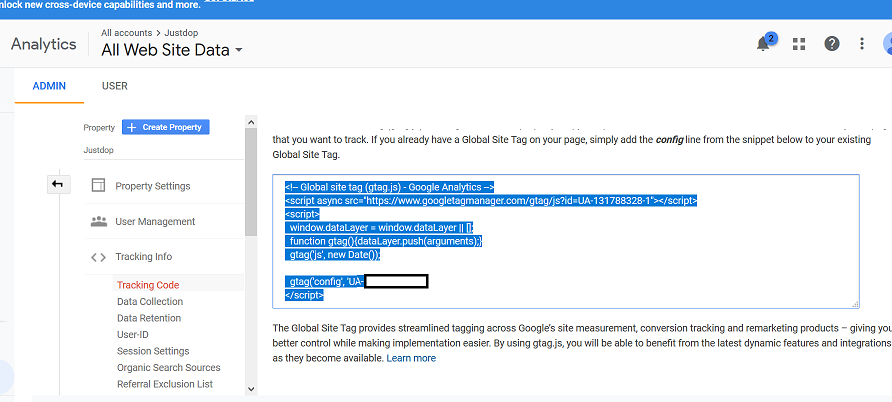
תשאירו את העמוד הזה פתוח ובחלון חדש תכנסו לממשק וורדפרס שלכם לדוגמא test.co.il/wp-admin
תלחצו בתפריט על Plugings ותוסיפו תוסף חדש (להסבר איך להוסיף תוספים חדשים). השם של התוסף הוא Header and footer scripts . תלחצו על Install (התקנה) ואז תפעילו אותו (לחיצה על Activate).
לאחר מכן לכו בתפריט לSettings (הגדרות) ותלחצו על שם התוסף (Header and footer scripts ).
עכשיו כל מה שנותר לעשות זה להעתיק את הסקריפט שקיבלתם בעמוד של גוגל אנליטיקס לחלון של ההגדרות של התוסף בHeader וללחוץ על Save settings. וזהו 🙂 גוגל אנליטיקס הוטמע אצלכם בבלוג.
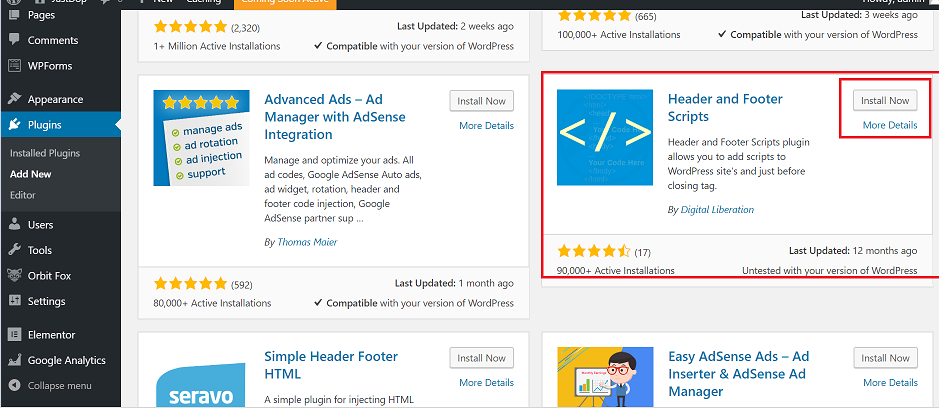
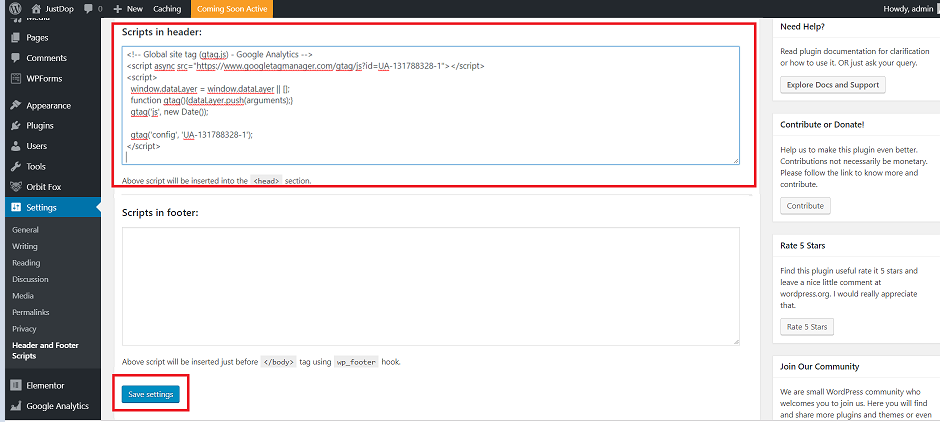
עכשיו אתם יכולים לחזור לאתר של גוגל אנלטיקס , ללחוץ על Home ושם תראו את הסטטיסטיקות לאתר. חשוב לי לציין שלגוגל אנליטיקס יש יכולות רבות, מצאתי מדריך מקיף על גוגל אנלטיקס אז שווה לקרוא אותו (קישור למדריך).
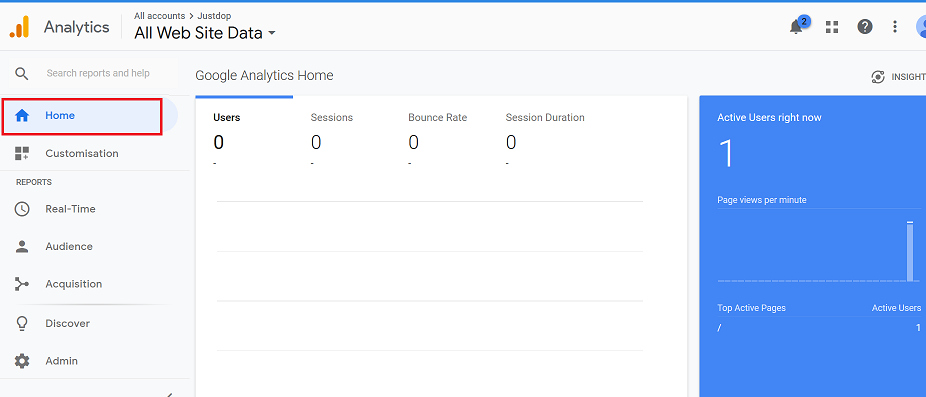
קונסולת החיפוש של גוגל Search engine console
שירות אינטרנט הניתן בחינם על ידי Google שהמטרה שלו היא לעזור לעזור לאתר לתקשר טוב יותר עם מנוע החיפוש. בשונה מגוגל אנליטקס, הוא לא מציג סטטיסטיקות על המבקרים באתר, אלא מציע כלים רבים שיאפשרו לכם לנתח את הבלוג שלכם באופן יסודי. מניתוח זה, תוכל לעבוד על אזורים בעייתיים ולקבל מידע על המונחים שדרכם הגיעו אליכם מגוגל ועל הביצועים שלהם, כדי לשפר את דירוג הבלוג שלכם במנוע החיפוש של Google.
תוכלו למצוא שם מידע על קישורים חיצוניים לאתר ופנימיים, על שגיאות באתר, בעיות אבטחה, מילות חיפוש שהובילו לבלוג שלכם ועוד.
מי שרוצה שהבלוג שלו יקודם בגוגל בצורה טובה יותר חייב לחבר את הבלוג שלו לקונסולה וגם להעזר בה בשביל לשפר את הבלוג שלו. אין ספק שעל ההתחלה פחות תתעסקו בזה, אבל זה טוב שהקונסולה תהיה מחוברת כבר לאתר שלכם על מנת שיצטברו נתונים וכשתחליטו שאתם כן רוצים להתעמק בתחום הזה יהיו לכם כבר נתונים לנתח.
איך להתקין את קונסולת החיפוש של גוגל?
תכנסו לאתר של ה Search engine console תלחצו על הכפתור של Search Console
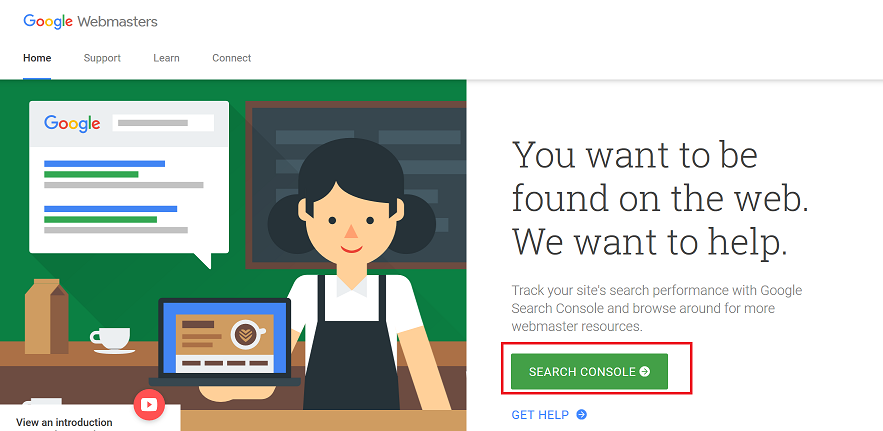
תכתבו את הכתובת של האתר ולחצו על Add property
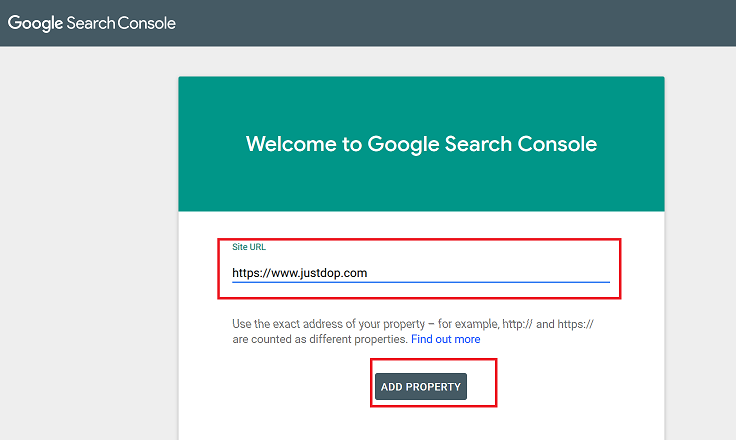
בחלון שיפתח תקבלו אפשרויות שונות בשביל אימות האתר
אני חושבת שהגישה הקלה היא דרך Google Analytics פשוט תלחצו עליה ואז תלחצו על Verify ואז done. זה יראה לכם כאילו כלום לא קרה אבל זה עכשיו נמצא במצב של בדיקה.
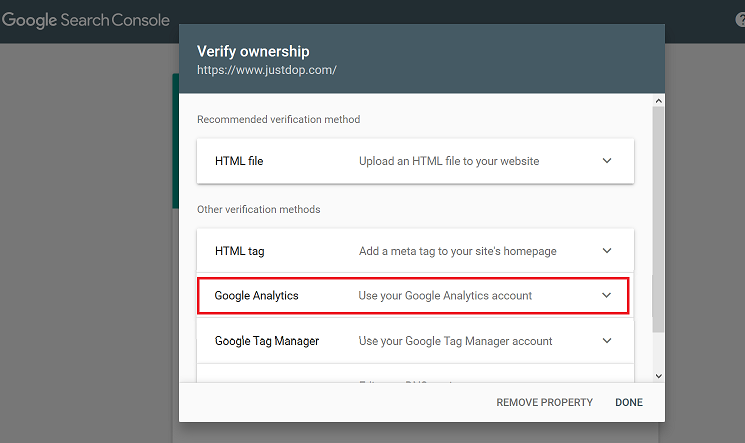
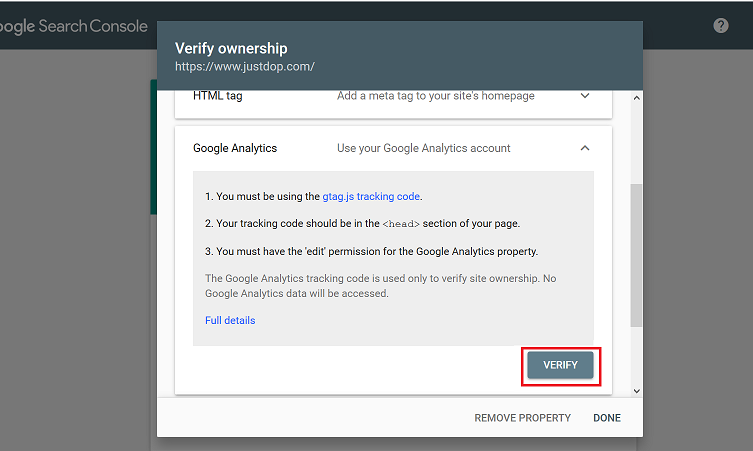
יקח לזה כמה דקות כדי לאמת את השינוי. אז תסגרו את החלון ותחזרו לזה אחרי איזה רבע שעה.
כעבור רבע שעה תכנסו שוב לקישור של הקונסולה ותקלידו שוב את השם של האתר וAdd property ואם זה סיים לאמת לכם הוא יתן הודעה של האתר אומת ויפתח לכם את הקונסולה (אם זה לא סיים אז הוא יפתח לכם שוב את חלון האימות, תתעלמו מזה ותפתח שוב את החלון יום למחרת, לפעמים תהליך האימות מתעכב כמה שעות).
כשתפתח לכם הקונסולה הדבר ראשון שתעשו זה להסיף כל וריאציה של כתובת האתר כנכס חדש, כמו למשל
כל וריאציה נחשבת לאתר אחר, אז אתם צריכים להוסיף את כל הויראציות השונות של האתר לקוסנולה כל אחד כProperty חדש. לחצו על הצד השמאלי העליון (על כתובת האתר) ואז על Add property
זה חשוב כי אחרת לא תקבלו את המידע המלא על האתר שלכם.
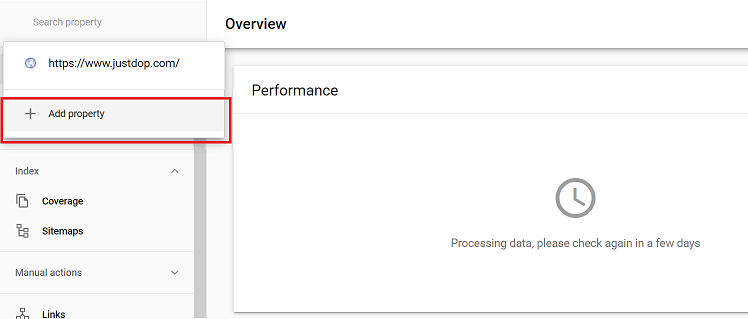
לאחר מכן חשוב לחבר את הקונסולה לתוסף Yoast
חיבור Search engine console לתוסף Yoast
תפתחו את הממשק של וורדפרס
לכו בתפריט לyoast -> Serach Console
לחצו על הכפתור Get google authorization code
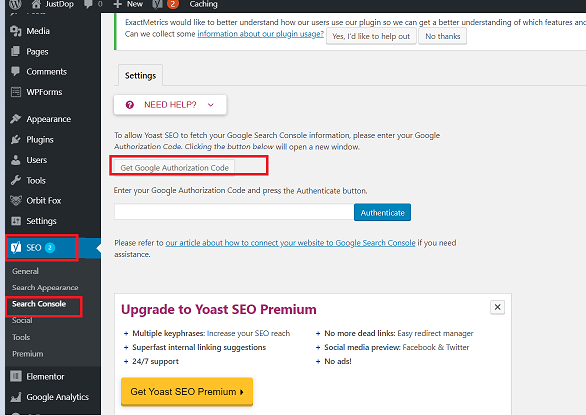
בחלון החדש גוללו למטה לחצו על Allow
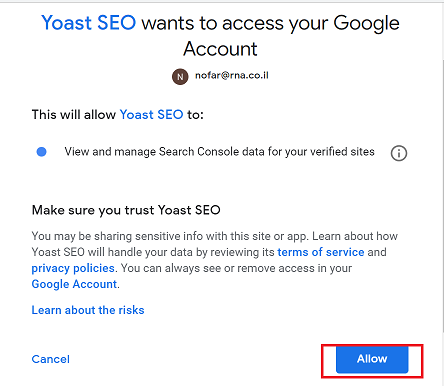
ואז בחלון הבא תקבלו קוד ארוך. תלחצו על הלחצן לידו על מנת להעתיק אותו ותדביקו אותו בוורדפרס ולחצו על Authenticate .
וזהו זה 🙂
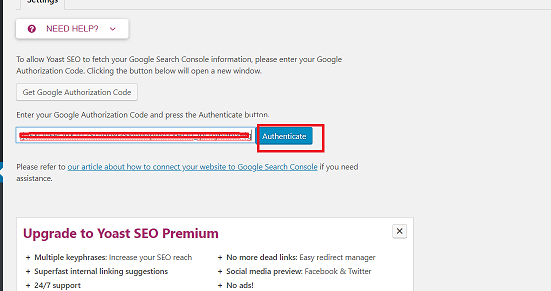
אני ממליצה בחום לחקור על היכולות של הקונסולה ולראות איך זה יכול לעזור לכם בשיפור האתר. כל שיפור יגרום לגוגל לאהוב את הבלוג שלכם יותר.




